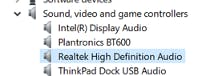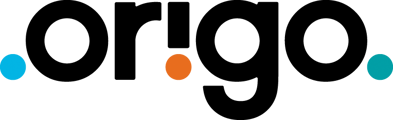Leiðbeiningar til að laga hljóð eftir að Windows breytir um rekla.
Þessar leiðbeiningar eiga ekki við allar tölvur og ef eitthvað er búið að eiga við rekla áður en þetta er gert þá gæti þurft að fara aðra leið heldur en kemur fram hér.
Fyrst þarf að opna Device Manager, það er hægt að gera með að hægri smella á Windows merkið neðst í vinstrahorni og velja Device Manager eða með að skrifa Device Manager í leitar reitinn við hlið Windows merkisins.
Eftir að búið er að opna Device Manager þarf að finna System Devices og opna það.
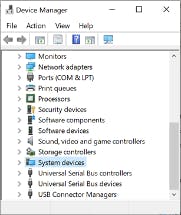
Nú þarf að finna Intel(R) Smart Sound Technology (Intel(R) SST) Audio Controller.
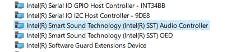
Næst þarf að hægri smella á hann og velja Update driver.
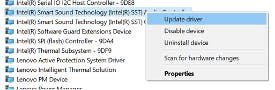
Næst veljum við Browse My Computer for driver software.
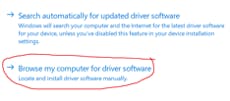
Svo veljum við: Let me pick from a list of available drivers on my computer.
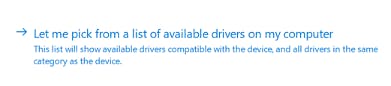
Hér veljum við High Definition Audio Controller og smellum á Next.
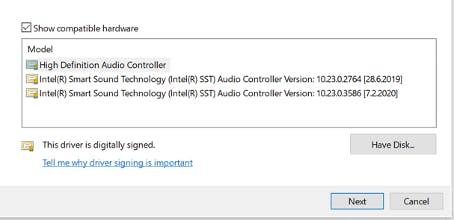
Nú kemur stutt uppsetning og að henni lokinni ætti hljóðið og hljóðnemi að vera komin ílag.
Gott er að endurræsa tölvuna til að vera viss um að hljóðið haldist inni.
Ef að þetta virkaði ekki þá er hægt að fara í gegnum sama ferli fyrir Realtek High Definition Audio. Hann er undir Sound, video and game controllers.